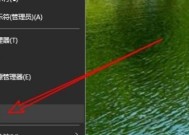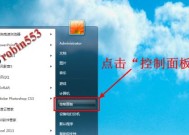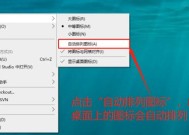如何在电脑上下载微信并创建桌面图标?
- 电脑攻略
- 2025-04-03
- 3
- 更新:2025-03-27 02:12:27
在这个数字化的时代,电脑已经成为我们日常工作中不可或缺的一部分。然而,许多人只知道如何在手机上使用微信,却不知道如何在电脑上安装并使用它。如果你也是其中的一员,那么本篇文章将为你提供详细的指导,帮助你完成在电脑上下载微信并创建桌面图标的所有步骤。
为什么要使用电脑版微信?
在开始操作之前,我们先简要了解下为什么需要在电脑上安装微信。电脑版微信能够提供更大的操作空间,方便处理文件和图片,还能使聊天记录保持同步。电脑版微信针对办公环境进行了优化,例如支持微信群聊、文件传输、视频会议等,为你的工作带来更多便捷。
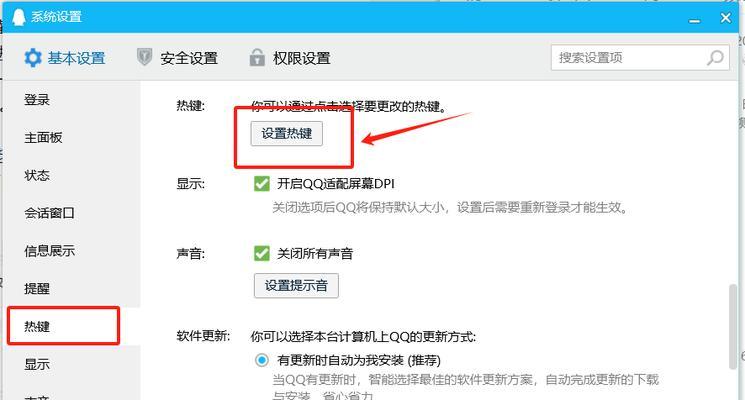
下载安装微信PC端
步骤一:访问微信官网
你需要打开浏览器,进入微信官方下载页面。
步骤二:运行安装程序
下载完成后,找到下载的安装文件(例如:WeChatSetup.exe)。双击运行,并按照屏幕上的指示完成安装过程。如果你的电脑安全设置较高,可能会提示你允许程序运行。
步骤三:安装过程中的注意事项
在安装过程中,确保选择的安装路径是你希望放置微信的位置,并且有足够空间存储微信相关文件。安装结束后,你可以在开始菜单中找到微信的快捷方式。

创建桌面图标
步骤一:启动微信
安装完成后,启动微信应用程序。这一步可能会涉及一些初始设置,例如登录你的微信账号或扫描二维码进行登录。
步骤二:打开主界面
登录后,你应该能看到微信的主界面。此时,你可以在桌面空白处点击鼠标右键,选择“新建”>“快捷方式”。
步骤三:创建快捷方式
在新建快捷方式的窗口中,会提示输入对象的位置。点击“浏览”按钮,然后在打开的窗口中找到微信程序的安装路径,并选择WeChat.exe文件。选择完毕后,点击“下一步”。
步骤四:完成快捷方式创建
接下来,你可以为这个快捷方式命名,一般命名为“微信”。确认后,点击“完成”。至此,你就成功地在桌面上创建了微信的快捷方式图标。
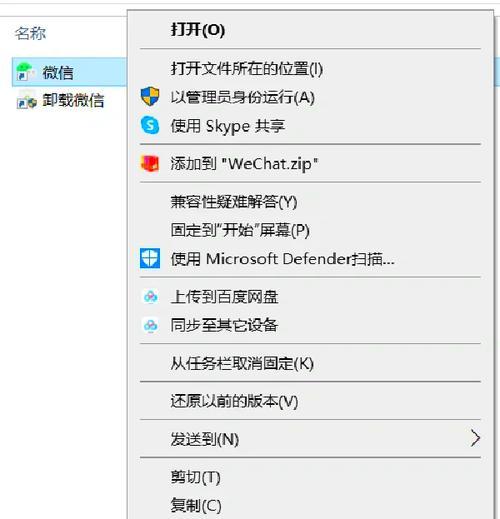
常见问题与实用技巧
如果发现微信PC端无法正常登录或者消息同步不及时,请检查网络连接是否稳定。
在微信PC端,你可以设置多账号登录,方便切换工作和个人账号。
为了确保电脑安全,安装后最好通过电脑的杀毒软件对微信进行安全扫描。
结语
以上就是如何在电脑上下载微信并创建桌面图标的具体操作步骤。通过这些步骤,你可以在电脑上轻松使用微信,享受更加便捷的沟通体验。希望这些信息能够对你的工作和生活带来帮助。如果你对其他电脑操作还有疑问,欢迎继续追问,我们将为你提供更多的技术指导和帮助。